可通过导出/导入HTML文件或Google账号同步实现Chrome书签备份与迁移:先在书签管理器中导出为HTML文件,或登录Google账号开启同步,换设备后导入文件或登录账号即可恢复书签。
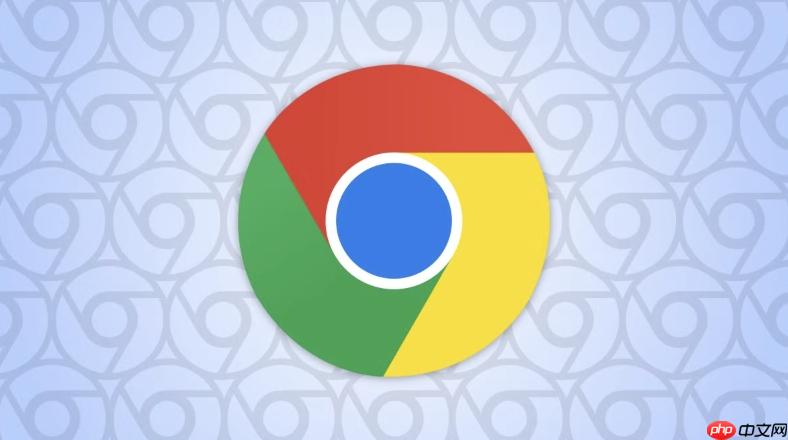
如果您希望在更换设备或重装系统时保留 Chrome 浏览器中的书签数据,可以通过导出和导入功能实现书签的备份与迁移。以下是具体操作步骤:
本文运行环境:MacBook Air,macOS Sonoma
导出书签可将当前浏览器中的所有收藏夹内容保存为本地 HTML 文件,便于后续恢复或跨平台使用。
1、打开 Chrome 浏览器,点击右上角的三点菜单图标,选择书签 → 书签管理器。
2、在书签管理器页面中,点击右上角的三点菜单按钮,选择导出书签。
3、选择保存位置,确认文件名为“bookmarks_日期.html”,点击保存,完成导出操作。
导入功能允许您将之前导出的 HTML 格式书签文件重新载入到 Chrome 浏览器中,实现数据恢复或迁移。
1、进入 Chrome 浏览器的书签管理器界面,点击右上角的三点菜单按钮。
2、选择导入书签选项,在弹出的文件选择窗口中定位到之前保存的“bookmarks.html”文件。
3、选中该文件后点击打开,浏览器会自动将书签列表载入当前账户的收藏夹中。
利用 Google 账户的云同步功能,可以在多个设备间自动保持书签的一致性,无需手动传输文件。
1、在 Chrome 浏览器中点击右上角的用户头像或登录提示区域,选择登录 Google 账户。
2、输入有效的 Google 邮箱和密码完成登录,进入设置后确认同步功能已开启。
3、在其他设备上登录同一 Google 账户并启用同步,书签数据将自动下载至新设备的 Chrome 浏览器中。
以上就是Chrome浏览器怎么导入和导出书签_书签数据备份与迁移操作的详细内容,更多请关注php中文网其它相关文章!

每个人都需要一台速度更快、更稳定的 PC。随着时间的推移,垃圾文件、旧注册表数据和不必要的后台进程会占用资源并降低性能。幸运的是,许多工具可以让 Windows 保持平稳运行。

Copyright 2014-2025 https://www.php.cn/ All Rights Reserved | php.cn | 湘ICP备2023035733号